一、使用在线代码编辑器如CodePen、JSFiddle或CodeSandbox,可直接编写并实时预览html效果;二、通过浏览器开发者工具的“Elements”面板编辑HTML,即时查看修改结果;三、在VS Code中安装“Live Server”插件,实现本地保存自动刷新;四、利用支持预览的编辑器(如sublime Text)内建功能快速验证小段代码,适合学习与简易测试场景。
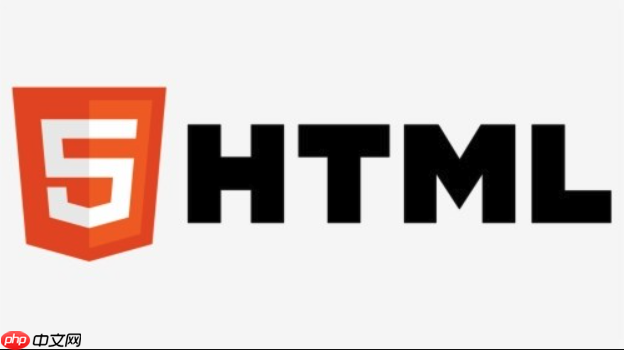
如果您希望在编写HTML代码时能够即时查看页面效果,可以通过多种方式实现在线运行与实时预览。以下是几种常用的实现方法:
一、使用在线代码编辑器
在线代码编辑器集成了HTML、css和JavaScript的实时渲染功能,无需本地配置即可直接编写并预览代码。
1、访问主流在线代码平台,例如 CodePen、JSFiddle 或 CodeSandbox。
2、创建一个新的项目或空白模板,系统会自动划分出HTML、CSS和JavaScript的输入区域。
立即学习“前端免费学习笔记(深入)”;
3、在HTML编辑区输入您的标记代码,编辑器将实时更新右侧或下方的预览窗口。
4、保存项目以便后续继续编辑,部分平台支持生成可分享的链接。
二、利用浏览器开发者工具
通过浏览器内置的开发者工具,可以在不保存文件的情况下快速测试HTML片段。
1、打开chrome或edge等现代浏览器,按下 F12 键启动开发者工具。
2、切换到“Elements”面板,找到任意HTML元素并右键选择“Edit as HTML”。
3、在此模式下输入完整的HTML结构,浏览器会立即解析并显示修改后的效果。
4、可结合“console”面板调试脚本,确保交互功能正常运行。
三、搭建本地实时预览环境
使用轻量级服务器工具可在本地实现保存即刷新的实时预览体验。
1、安装 visual studio Code 编辑器,并从扩展市场安装“Live Server”插件。
2、创建一个以 .html 为后缀的文件,编写基本的HTML文档结构。
3、右键点击编辑器中的文件标签,选择“Open with Live Server”。
4、默认浏览器将自动打开该页面,且每当您保存代码更改时,页面会自动刷新以反映最新内容。
四、嵌入式HTML预览工具
某些文本编辑器和ide提供内建的预览功能,适合快速验证小段代码。
1、在支持HTML预览的编辑器(如sublime text配合插件)中打开HTML文件。
2、启用预览模式,通常可通过命令面板执行“Preview in Browser”操作。
3、部分工具允许将预览窗口并排显示在代码编辑区旁边,便于对照调整。
4、适用于不需要复杂依赖的小型示例或学习场景。


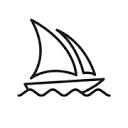


评论(已关闭)
评论已关闭